
Microsoft fremstiller Windows 10 ISO-billeder tilgængelig for alle igennem dets downloadwebsted , men hvis du allerede bruger en Windows-maskine, tvinger det dig til først at downloade Media Creation Tool. Sådan downloader du Windows ISO'er uden oprettelsesværktøjet.
RELATEREDE: Hvad er en ISO-fil (og hvordan bruger jeg dem)?
Microsofts Media Creation Tool er kun til Windows. Hvis du åbner webstedet fra et andet operativsystem - som macOS eller Linux - sendes du til en side, hvor du direkte kan downloade en ISO-fil i stedet. For at få disse direkte ISO-fildownloads på Windows bliver du nødt til at få din webbrowser til at lade som om du bruger et andet operativsystem. Dette kræver spoofing af din browsers brugeragent.
Browserens brugeragent er en kort tekststreng, der fortæller et websted, hvilket operativsystem og browser du bruger. Hvis noget på webstedet ikke er kompatibelt med din opsætning, kan webstedet give dig en anden side. Hvis du falsker brugeragenten, kan du få adgang til et websted, der hævder, at det er uforeneligt med dit system. For at komme til de direkte ISO-fildownloads hævder din browser, at den er på et ikke-Windows-operativsystem.
Dette trick fungerer i de fleste browsere, men vi bruger Google Chrome til denne vejledning. Hvis du bruger Firefox, Edge eller Safari, kan du følge med på vores guide til at spoofe din brugeragent uden at installere en udvidelse .
RELATEREDE: Sådan ændres din browsers brugeragent uden at installere nogen udvidelser
Sådan downloades en Windows 10 ISO-billedfil
For at komme i gang skal du åbne Chrome og gå til Microsoft Windows-downloadwebsted .
Klik på de tre prikker øverst i din Chrome-browser, og vælg derefter Flere værktøjer> Udviklerværktøjer. Alternativt kan du trykke på Ctrl + Shift + I på tastaturet.
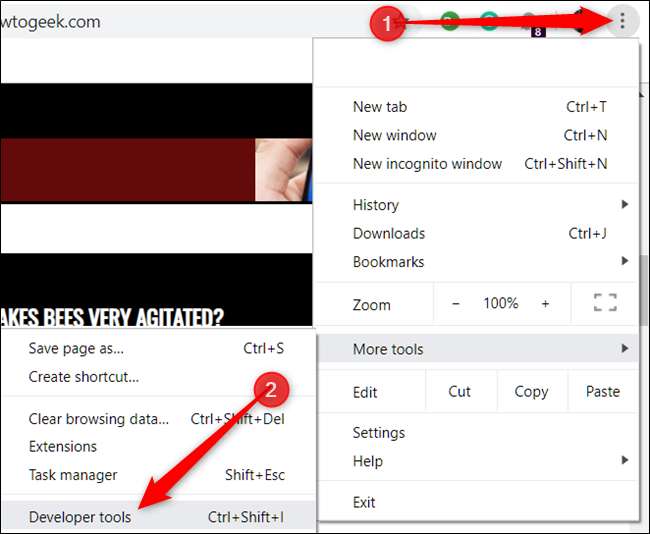
Klik på menuikonet, og vælg derefter Flere værktøjer> Netværksforhold for at aktivere det.

Fjern markeringen i "Vælg automatisk" under afsnittet "Brugeragent".

Chrome tilbyder en lang liste med forudkonfigurerede brugeragenter at vælge imellem. Klik på rullemenuen, og vælg en.
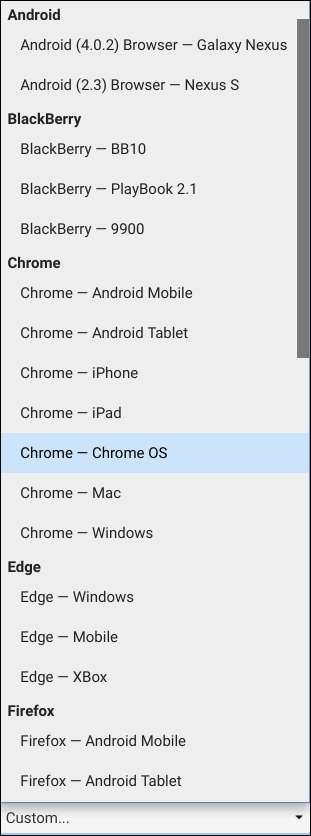
For at dette skal fungere, skal du narre Microsoft til at tro, at du bruger et ikke-Windows-operativsystem. Alt, der ikke er Windows-baseret, er tilstrækkeligt, så vi vælger BlackBerry BB10.

Hold ruden Udviklerværktøjer åben, og opdater downloadsiden. Denne gang, når den indlæses, vil du se en rullemenu, hvor du kan vælge den udgave af Windows 10 ISO, du vil downloade.
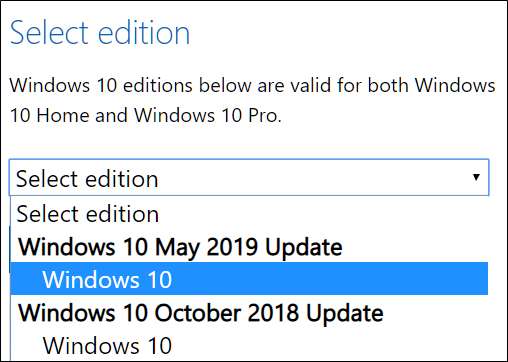
Vælg en udgave, og klik derefter på "Bekræft".
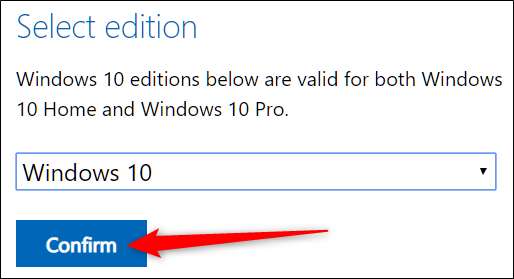
Vælg dit foretrukne sprog, og klik derefter på "Bekræft".
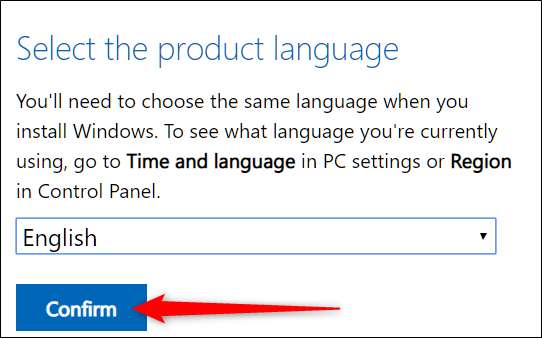
Til sidst skal du klikke på enten 32- eller 64-bit for at starte overførslen. Downloadlink er gyldige i 24 timer fra oprettelsestidspunktet.
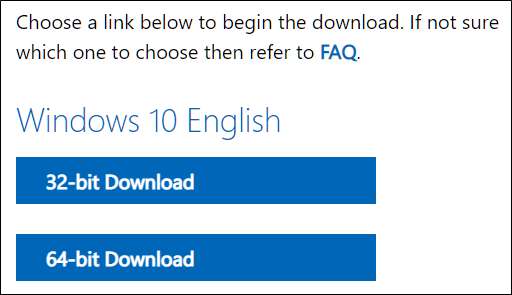
Hvis du bliver bedt om det, skal du vælge en destination til downloadet og derefter klikke på "Gem".
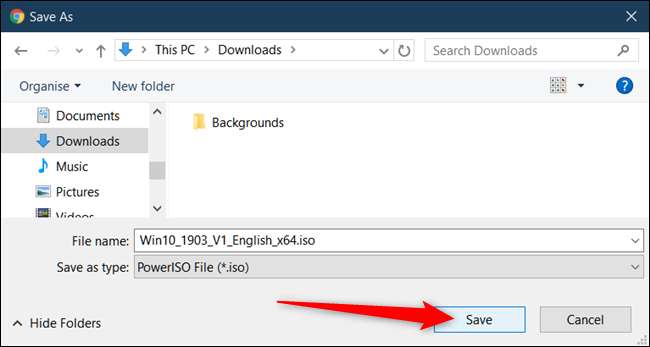
Din browsers brugeragent vender tilbage til normal, så snart du lukker Chrome's udviklerværktøjer.
Det er alt, hvad der er! Når din download er afsluttet, kan du installer det på en virtuel maskine , monter det , brænd det , eller Opret et bootbart USB-drevinstallationsprogram alt sammen uden at skulle installere Microsofts værktøj til oprettelse af medier.
RELATEREDE: Sådan oprettes et USB Flash Drive Installer til Windows 10, 8 eller 7







